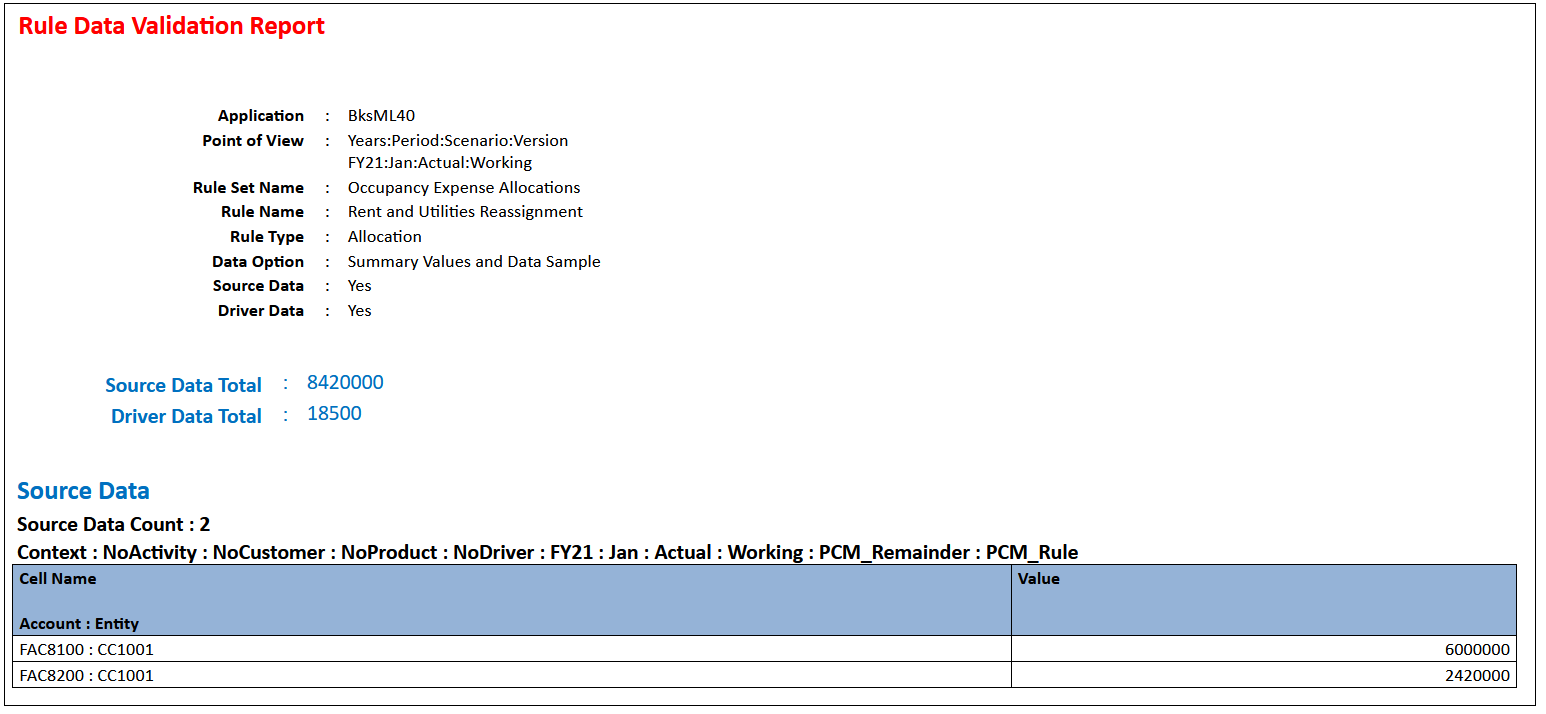配賦ルールのルール・データ検証レポートの実行
ルール・データ検証レポートは、配賦ルールについて必要なすべてのソース・データとドライバ・データが含まれていることを確認するのに役立ちます。このレポートには、選択したルールのソースおよびドライバの交差と、任意のルールおよびドライバ・データの合計およびレコード数合計のサマリーが表示されます。サマリー値のみを表示するか、ソース・データまたはドライバ・データ(あるいはその両方)とともにサマリー値を表示するかを選択できます。交差数が1000を超える場合、最初の100の交差のみが表示されます。ソース・データまたはドライバ・データが選択されていない場合、レポートのその部分は空白になります。
このレポートを使用して、ソースおよびドライバの配賦が正しく設定されていることを検証します。
たとえば、ルール・バランシング・レポートを実行し、特定のルールによって配賦されていないものがあるか、そのルールによって、予期したように配賦が行われていない可能性があることがわかったとします。このシナリオでは、ルール・データ検証レポートで、ソースとドライバの両方を問い合せて、配賦されているデータおよび使用されているドライバ・データを正確に確認することにより、問題を特定できます。
この例を使用して続行するには、8百万ドルの賃借料を配賦するが、ルール・ソースで提示されるのが6百万ドルのみであるとします。このようになる場合、ルール・ソースが正しく設定されていないか、正しいデータがソースにインポートされていません。ルール・データ検証レポートでは、定義したソース範囲に含まれる金額を正確に確認できます。
ルール・データ検証レポートを実行するには:
-
ホーム・ページで、「モデリング」、「デザイナ」の順に選択します。
-
「ウォーターフォール設定」タブで、配賦ルールを選択します。
-
「アクション」をクリックし、「ルール・データ検証レポート」を選択します。
-
「ルール・データ検証レポート」ダイアログ・ボックスで:
-
「年」、「期間」、「シナリオ」および「バージョン」POVディメンションの値を選択します。
-
「サマリー値のみ」を含めるか、「サマリー値とデータ・サンプル」を含めるかを選択します。
「サマリー値とデータ・サンプル」を含めることを選択した場合は、「ソース・データ」を含めるか、「ドライバ・データ」を含めるか、ソース・データとドライバ・データの両方を含めるかを選択します。
Tip:
ルール・データ評価レポートにすべての詳細を含めると、長い時間をかけて大きなレポートが生成される可能性があります。最初のステップとして、サマリー情報のみを表示してみてください。
-
結果を適用する「精度の丸め処理」を指定します。デフォルトは、小数点以下2桁です。小数点以下10桁まで丸め処理できます。指定した精度の丸め処理がソースとドライバ・データ値の両方に適用されます。
-
-
「実行」をクリックし、レポートを表示するフォーマットを選択します:
- EXCEL
- WORD
- XML
- HTML
Note:
ルール・データ検証レポートを確認するときに:
-
「ソース・データ合計」の横に「データなし」と表示されている場合、データがロードされていないか、ルール・ソースがデータを検出するように正しく定義されていないことを意味します。
-
「ドライバ・データ合計」の横に「データなし」と表示されている場合、データがロードされていないか、ドライバ定義が正しく定義されていないことを意味します。
-
ソース・データまたはドライバ・データが見つからない場合、ルールで結果は生成されません。
次に示すレポートのサンプルでは、Occupancy Square Feetというドライバを使用して、配賦するRent and Utilitesの料金が決定されます。ソース・データ合計(結合されたすべてのソース交差の合計金額)は$8,420,000になっており、ドライバ・データ合計(配賦ルールによって定義されたすべての宛先の合計平方フィート)は18,500平方フィートになっています。
サマリー値のみが表示されたルール・データ検証レポートのサンプル
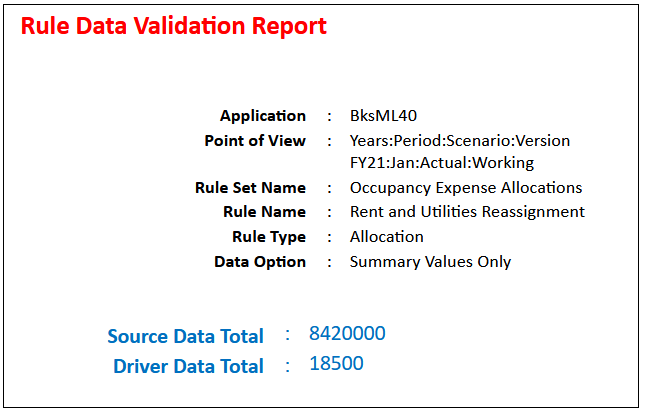
サマリー値とともにソース・データとドライバ・データの両方のデータ・サンプルが表示されたルール・データ検証レポートのサンプル